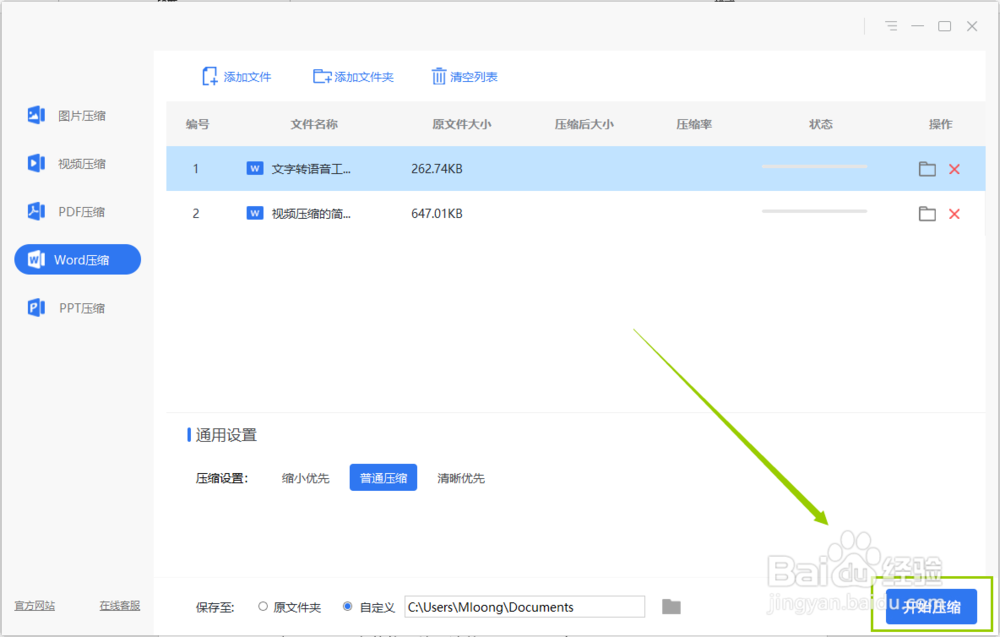1、打开压缩软件后点击Word压缩功能,之后就能够进入操作页面了。

2、添加需要进行压缩的文件,点击添加文件的按钮,选择需要进行压缩的word文档就好,一次可以添加多个文件。

3、文件添加好之后,页面会出现文件的信息,还会有原文件的大小的显示。
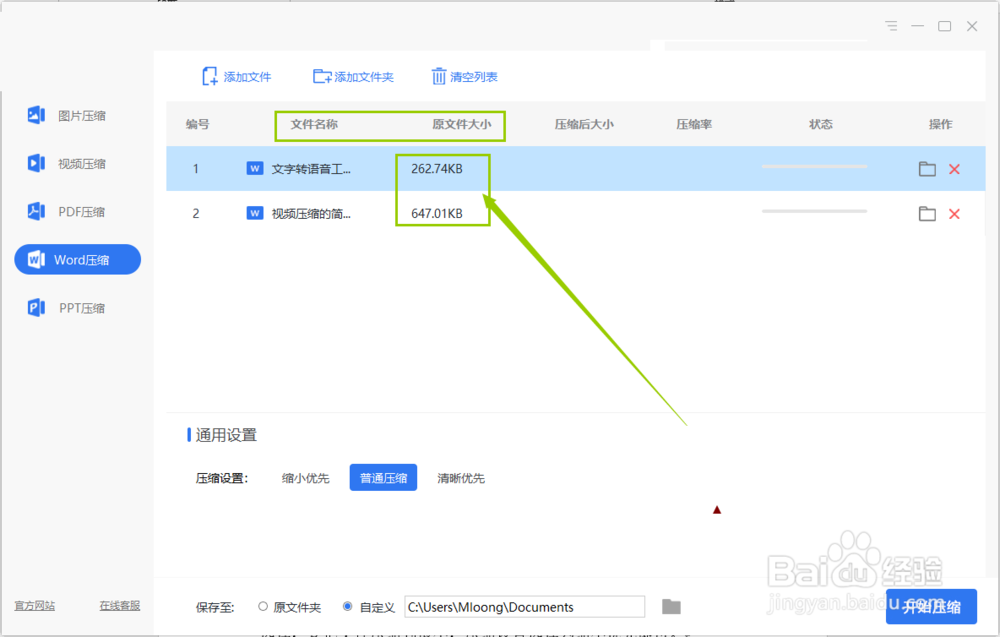
4、页面下方有压缩的通用设置,我们可以根据自己的需要进行选择,需要哪一个选择哪一个设置选择即可。
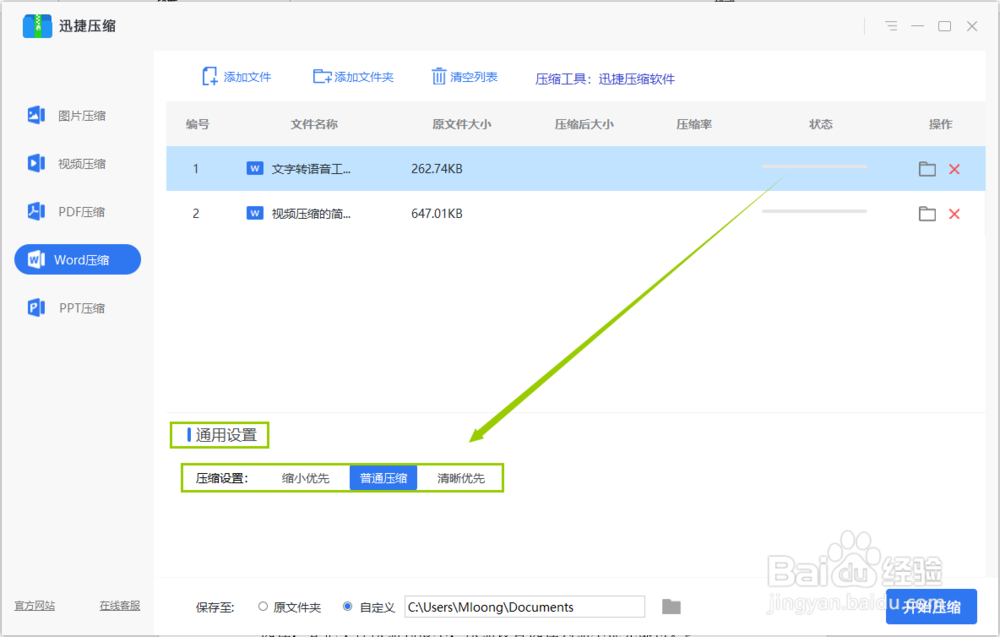
5、在压缩之前还要为压缩后的文件选择保存的位置,我们可以选择将文件保存在原文件夹中,也可以自己定义保存的位置,只要压缩后的文件你知道保存到哪里了就可以。
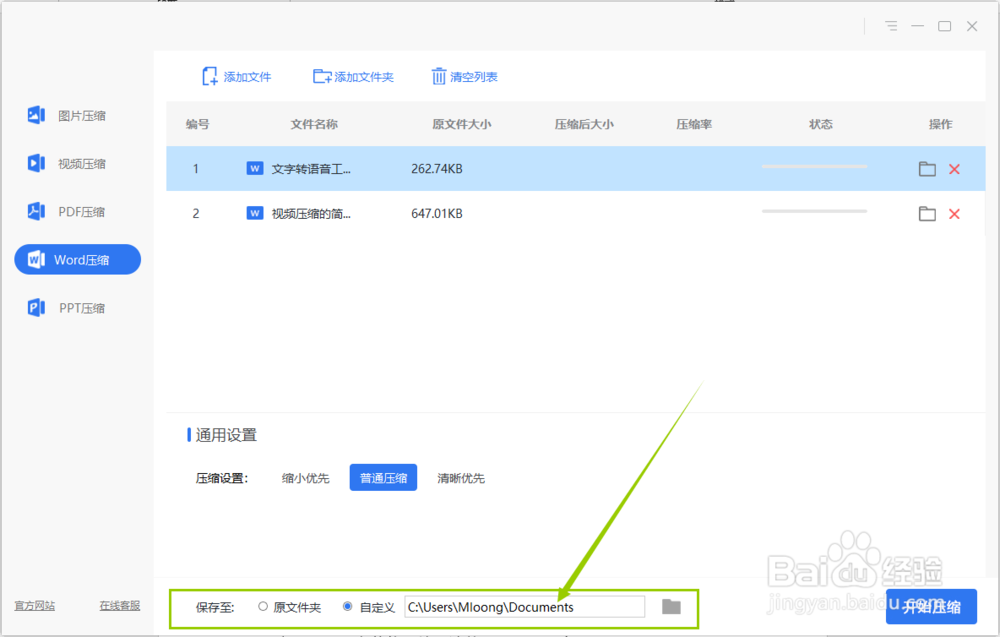
6、最后点击开始压缩的按钮,软件就可以开始添加的word文档进行压缩啦,之后文件会保存到自己选择的保存位置中,等你去预览。